
Windows 7де белгилүү бир диск мейкиндигин архивдөө үчүн жооптуу камтылган орнотулган элемент бар. Ал файлдардын камдык көчүрмөсүн сактап, аларды каалаган убакта калыбына келтирүүгө мүмкүндүк берет. Бирок, мындай каражат баарына эле керек эмес жана процесстердин тынымсыз аткарылышы жайлуу иштөөгө тоскоол болот. Бул учурда, кызматты өчүрүү сунушталат. Бүгүн биз ушул процедурадан этап менен өтөбүз.
Windows 7 ичинде архивдештирүүнү өчүрүңүз
Көрсөтмөлөрдү карап чыгууну жеңилдетүү үчүн, тапшырманы кадамдарга бөлүштүрдүк. Бул манипуляцияны жасоодо эч кандай татаал нерсе жок, төмөндөгү көрсөтмөлөрдү кылдаттык менен аткарыңыз.
1-кадам: Расписаниени өчүрүү
Биринчи кезекте, архивде иштөө графигин алып салуу сунушталат, бул келечекте кызматтын жигерсиздигин камсыз кылат. Бул, камдык көчүрмөлөр мурун жигердүү болсо гана талап кылынат. Эгер иштен чыгаруу керек болсо, төмөнкү кадамдарды жасаңыз:
- Меню аркылуу "Старт" барып "Башкаруу панели".
- Ачык бөлүм Камдык көчүрүү жана калыбына келтирүү.
- Сол панелдеги шилтемени таап, чыкылдатыңыз Расписаниени өчүрүү.
- Бөлүмдөгү ушул маалыматты карап, графиктин ийгиликтүү өчүрүлгөндүгүн текшериңиз "Ишенимдүү".




Категорияга өтүүдө Камдык көчүрүү жана калыбына келтирүү сизде 0x80070057 ката кетти, адегенде аны оңдошуңуз керек. Бактыга жараша, бул бир нече чыкылдатуу менен жасалат:
- Артка кайтуу "Башкаруу панели" жана бул жолу бөлүмгө өтүңүз "Башкаруу".
- Бул жерде тизмеде сизди кызыктырган линия бар Task Scheduler. Чычкандын сол баскычы менен эки жолу чыкылдатыңыз.
- Каталогду кеңейтүү "Тапшырмаларды Жөндөөчү Китепкана" жана папкаларды ачыңыз "Microsoft" - "Windows".
- Табуу үчүн тизмени ылдый жылдырыңыз "WindowsBackup". Ортодогу таблицада иштен чыгышы керек болгон бардык тапшырмалар көрсөтүлгөн.
- Керектүү сапты тандап, оң панелдеги баскычты чыкылдатыңыз "Өчүрүү".





Бул процессти аяктагандан кийин, компьютериңизди өчүрүп күйгүзүңүз, ошондо дагы категорияга өтсөңүз болот Камдык көчүрүү жана калыбына келтирүүандан кийин ошол жерде графикти өчүр.
2-кадам: Түзүлгөн архивдерди жок кылыңыз
Бул милдеттүү эмес, бирок катуу дискиңиздеги камдык аянтты тазалоону кааласаңыз, мурда түзүлгөн архивдерди жок кылыңыз. Бул аракет төмөнкүдөй аткарылат:
- Ачык жана Камдык көчүрүү жана калыбына келтирүү шилтемени аткарыңыз "Космос башкаруу"
- Жарым-жартылай Маалыматтар архиви баскычты басыңыз View Archives.
- Көрсөтүлгөн камдык периоддорунун тизмесинен, керексиз көчүрмөлөрдүн бардыгын тандап, жок кылыңыз. Баскычты чыкылдатып, процессти аяктаңыз. "Жабуу".



Эми, белгилүү бир убакыт аралыгында түзүлгөн бардык камдык көчүрмөлөр орнотулган катуу дисктен же алынып салынуучу медиадан жок кылынды. Кийинки кадамга өтүңүз.
3-кадам: Камдык сактоо кызматын өчүрүү
Эгерде сиз архивдөө кызматын өзүңүз өчүрсөңүз, анда колуңуздан эч нерсе келбестен, бул тапшырма эч качан башталбайт. Кызмат башкалар менен бирдей түрдө тиешелүү меню аркылуу өчүрүлөт.
- The "Башкаруу панели" ачык бөлүм "Башкаруу".
- Катар тандоо "Кызматтар".
- Тизмени бир аз ылдый түшүрүп, кайдан тапсаңыз болот Блок деңгээлиндеги архивдөө модул кызматы. Бул линияны эки жолу LMB чыкылдатыңыз.
- Тийиштүү ишке киргизүүнүн түрүн белгилеп, баскычты чыкылдатыңыз "Токтот". Чыгуудан мурун, өзгөртүүлөрдү колдонууну унутпаңыз.




Бүткөндөн кийин, компьютериңизди өчүрүп күйгүзүңүз жана автоматтык архивдөө сизди мындан ары тынчсыздандырбайт.
4-кадам: Эскертүүнү өчүрүү
Архивдештирүүнү конфигурациялоо сунуш кылынгандыгын эсиңизге салып турган тажатма тутумдун эскертмесинен арылтуу гана калат. Билдирүүлөр төмөнкүдөй түрдө жок кылынат:
- Ачык жана "Башкаруу панели" ошол жерден категория тандаңыз Колдоо борбору.
- Менюга өтүү Колдоо борборун орнотуу.
- Эч белгилебе Windows Камдык көчүрмөсү жана басма "OK".

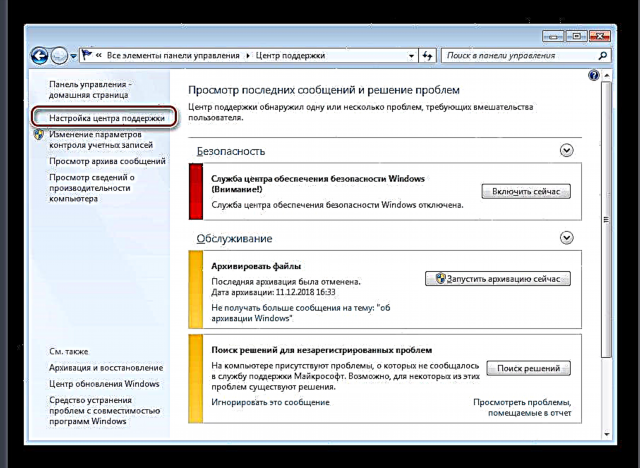

Төртүнчү этап акыркы болуп калды, эми Windows 7 операциялык тутумундагы архивдөө куралы биротоло иштен чыгарылды. Тийиштүү кадамдарды жасап, аны өзүңүз баштаганга чейин, ал сизди тынчсыздандырбайт. Эгерде сизде дагы ушул темага байланыштуу суроолор болсо, аларды комментарийлерде сурасаңыз болот.
Ошондой эле караңыз: Windows 7деги тутумдук файлдарды калыбына келтирүү











